Ocena najlepszych programów strojenia myszy

- 1579
- 376
- Gracja Piekarski
Bez względu na to, jak bardzo starają się wymyślić i stworzyć wygodniejszy manipulator niż mysz, ale nic nie było w stanie nic zrobić. Ale jednocześnie dla początkujących może to spowodować poważny problem, aby skonfigurować mysz, ponieważ może być po prostu podłączona do komputera, czasem za mało.

Zarządzanie myszami polega na dwóch przyciskach i na samym kółku, a wszystko to pomaga kontrolować strony, korzystać z przeglądarki i wykonać zwykłe zadania na komputerze lub laptopie, ponieważ użycie touchpadu nie zawsze jest wygodne.
Korzystając z programów specjalnych, zawsze możesz skonfigurować i podłączyć szerszą funkcjonalność myszy:
- Rób wszystko automatycznie, do tego używane są makra;
- kontrolować cały system, uciekając się do zestawu gestów;
- Użyj tych przycisków, aby dodać ważne działania.
Rozważ najlepsze programy do konfigurowania manipulatora myszy.
Kontrola przycisku X-myszy
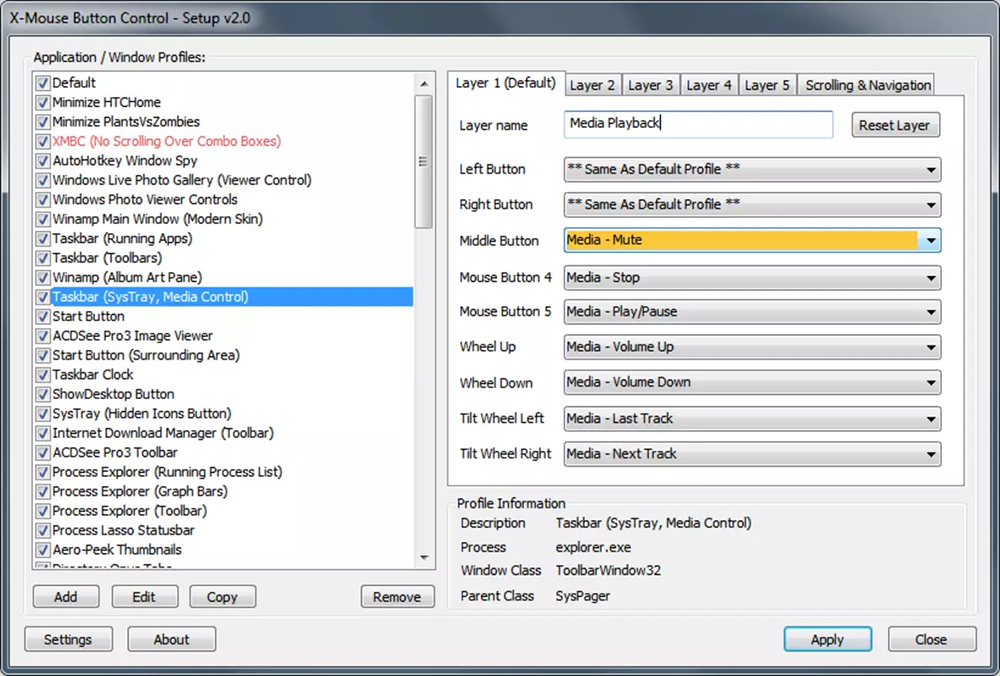
X -MOISE Sterowanie przycisków to prosty i bardzo wygodny program używany do regulacji działań samego manipulatora. Jest z rosyjskim interfejsem, całkowicie bezpłatnym, co więcej, możesz z nim pracować w systemie Windows. Po uruchomieniu trzeba otworzyć okno z funkcjami. Następnie w sekcji „Warstwa 1” skonfiguruj mysz zgodnie z wymaganiami. Na przykład może to być „podwójne kliknięcie” dla LKM.
Sekcja Skrolling pomoże w dostosowaniu kół: Zmień kierunek przewijania, rozpocznij stronę, mówiąc.
W sekcji „Opcje” możesz wyłączyć zwój okna pod kursorem, ustawić prędkość manipulatora, wyłączyć przewijanie pionowe lub poziome, podnieść prędkość wskaźnika.
Myszka Clickker
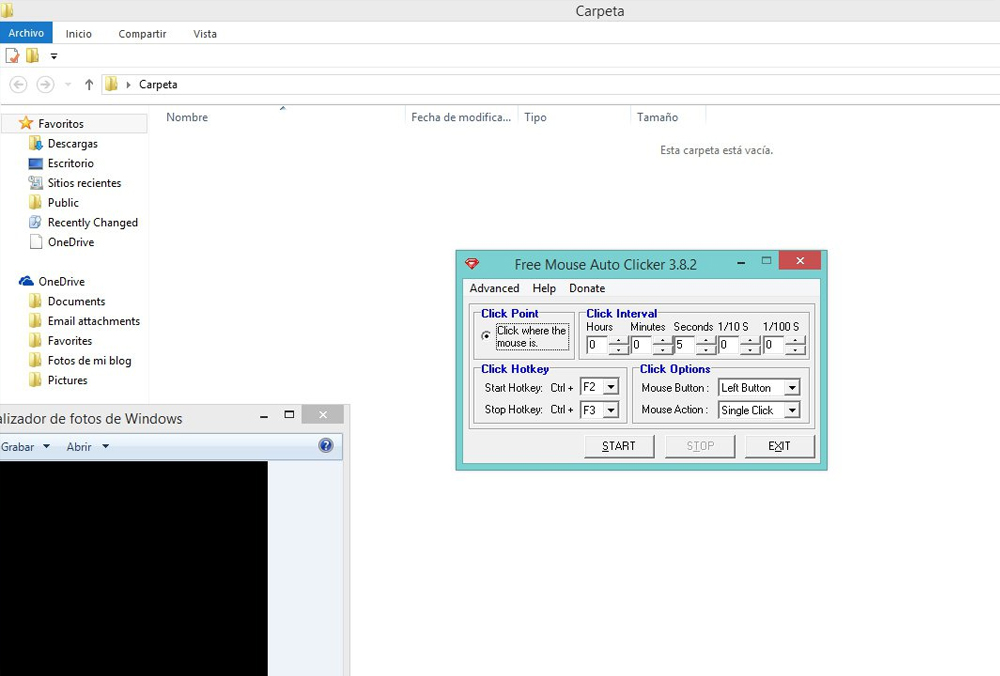
Myse Clickker to doskonała aplikacja, z którą można skonfigurować dowolną mysz w systemie Windows. Interfejs programu w języku angielskim. Możesz kupić wersję premium za 5 USD, aby użyć wszystkich funkcji programu. A w tym celu musisz uzyskać wersję z licencją. Wersja próbna wykona tylko 10 kliknięć w programie.
Możesz podłączyć ustawienie, aby zadanie było powtarzane z tym samym przedziałem czasu. Te ustawienia pomogą uniknąć powtarzania działań, a tym samym zaoszczędzić czas.
Uciekają się do tego użyteczności, aby zmienić zarządzanie myszami:
- przewijanie;
- kliknięcia;
- przenoszenie plików, skrótów itp. D.
Podczas uruchamiania tego programu sekcje te będą dostępne:
- „Click Count” - możesz kontrolować liczbę kliknięć myszy, do 10;
- „Opcje kliknięcia” - Konfigurowanie kliknięć (zainstalowany jest interwał między każdym kliknięciem myszy).
Automatyczna mysz i klawiatura
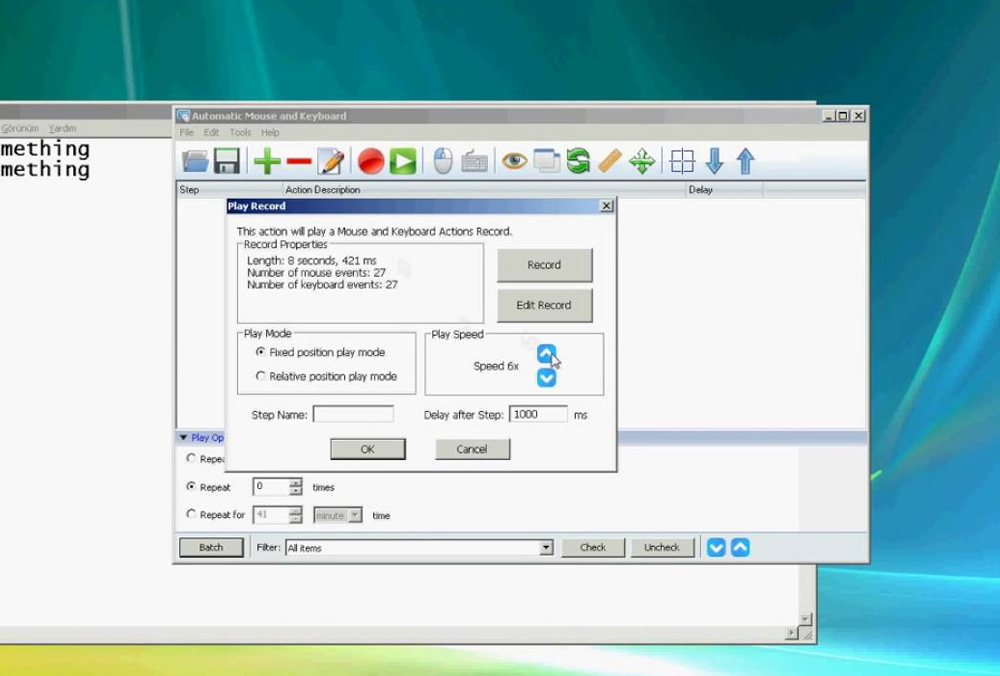
Automatyczna mysz i klawiatura - świetne narzędzie, które radzi sobie z ustawieniami nie tylko manipulatora, ale także klawiatury. Interfejs programu całkowicie w języku angielskim.
Po uzyskaniu licencjonowanej wersji, która kosztuje 34 USD, możesz uzyskać pełny dostęp do programu. Istnieją ograniczenia w wersji próbnej, mają 5 powtórzeń lub 3 minuty pracy w trybie automatyzacji.
Jednym z najlepszych sposobów konfiguracji jest rejestrowanie akcji myszy. W tym celu musisz użyć przycisku „RECE” na pasku narzędzi.
Aby rozpocząć automatyzację, musisz wybrać tryb reprodukcji i określić żądaną prędkość, a także opóźnienie między krokami. Powinieneś również zdecydować o liczbie powtórzeń lub tymczasowym odstępie czasu. Dzięki temu programowi możesz łatwo zwiększyć lub zmniejszyć wrażliwość myszy, co pozwoli ci pracować z kursorem z wygodną prędkością.
Główne cechy wyróżniające:
- możliwość automatycznego wkładu niezbędnych słów;
- naśladowanie wielu powtarzających się działań;
- kontrola kursora ze szkłem powiększającym;
- planowanie zwykłych powtarzających się działań;
- Świetny interfejs.
Gmote

Gmote to prosta aplikacja, z którą można zarządzać ustawieniami myszy do pracy w systemie operacyjnym Windows. Dzięki tej aplikacji możesz skonfigurować nie tylko pracę myszy, ale także „wrażliwość”.
Aby rozpocząć pracę z aplikacją, należy ją uruchomić. Następnie aktywuj funkcję „Active”, a następnie wybierz „Utwórz gest”.
Następnie określ gest „nagrywanie”, a następnie wykonaj odpowiedni ruch.
Następnie musisz zapisać utworzony gest, naciskając przycisk „Zapisz ustaw”.
Wizmouse
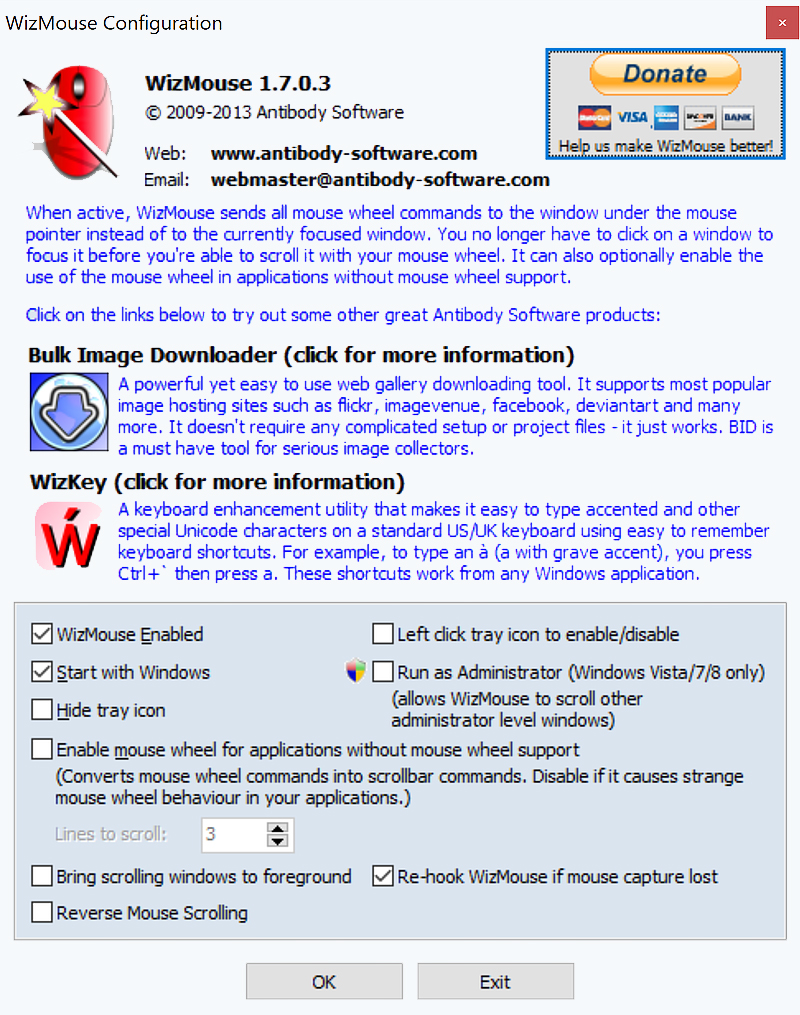
Wizmouse to doskonała aplikacja, która pomaga przewijać okna w systemie, wygodne jest użycie koła.
Wybór tego programu należy zwrócić uwagę na fakt, że działa on w systemie Windows OS.
Wizmouse daje pełny dostęp do systemu za darmo dla wszystkich użytkowników, ale niestety nie ma rosyjskiej wersji, ale tylko angielski.
Sekcja „Opcje” daje następujące możliwości:
- Włączanie lub wyłączanie programu;
- uruchomienie narzędzia wraz z systemem operacyjnym;
- Wyświetl i ukryj oprogramowanie w razie potrzeby;
- Automatyczne uruchomienie jest w imieniu administratora;
- Łączenie koła manipulatora w programach, w których taka funkcja nie jest dostarczana.
Kontrola koła myszy
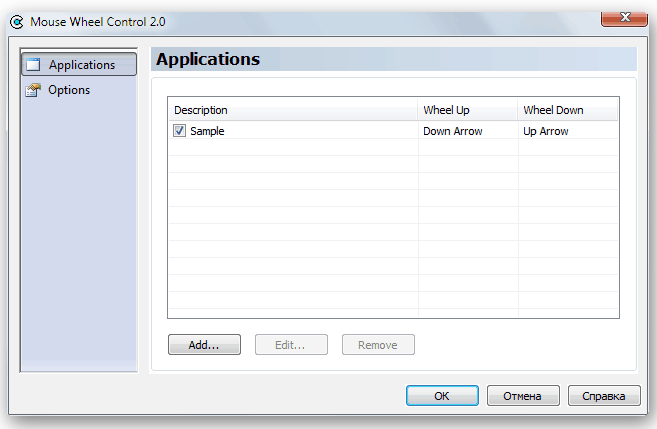
Kontrola kół myszy to doskonały program, który pomaga w kontroli myszy, zarówno same przyciski, jak i koło. Ponadto możesz włączyć funkcję „trzeciego klucza” w narzędzia, w której jest to konieczne.
W sterowaniu kółkami myszy możesz zareagować, naciskając żądany klawisz lub włączyć obrót kół. Prace Wheeled można dodatkowo regulować.
Logitech SetPoint
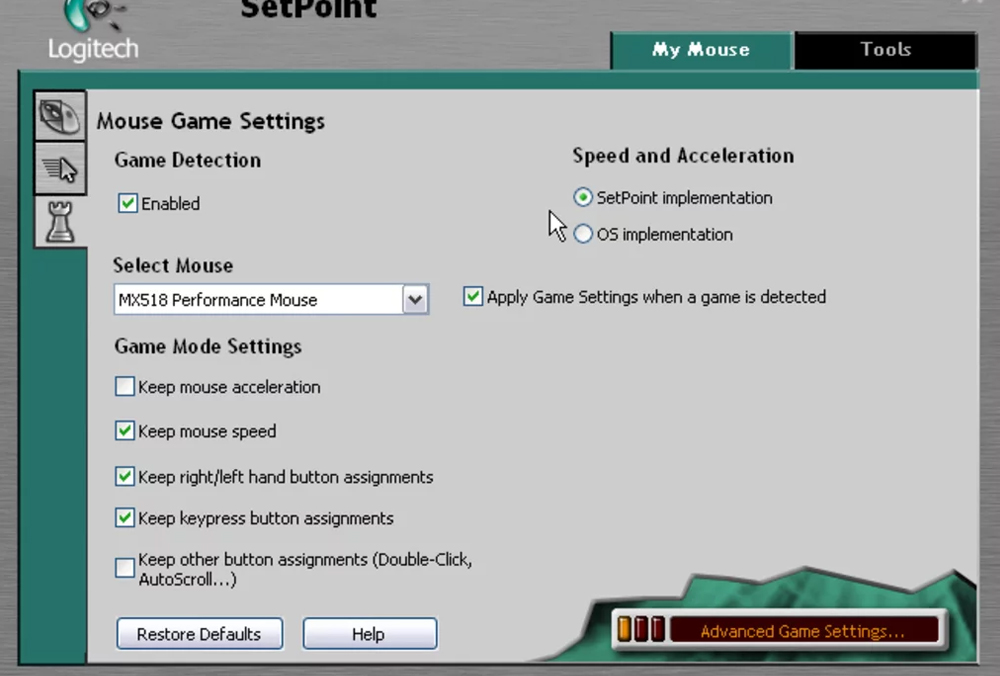
Program działa wyłącznie z urządzeniami samego Logitech. Za pomocą jego pomocy możesz ustawić niezbędne parametry klawiatury, a także dokonać innych niezbędnych regulacji.
Często każdy producent tworzy własny program, który pomaga w konfigurowaniu urządzenia. Więc zawsze możesz spojrzeć na model manipulatora, pobierz je na oficjalnej stronie internetowej.
Kluczowy remapper
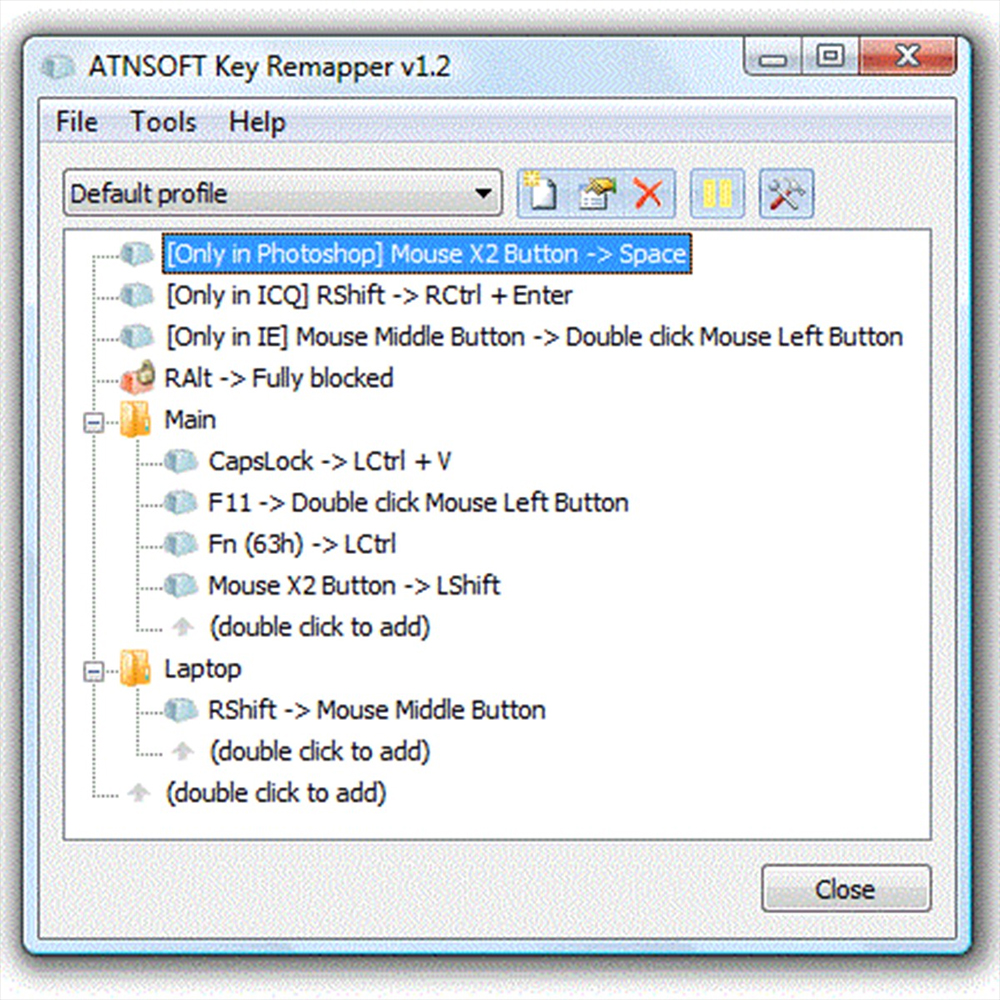
Kluczowy remapper - narzędzie, które pomaga w strojeniu myszy lub klawiatury.
Korzystanie z klawiszy myszy, a także zwinięcia koła, można skonfigurować za pomocą prostych kluczy:
- Zakochanie czapek to średni przycisk myszy;
- F11 - przewijanie koła myszy;
- F12 - wygrana, przeglądarka dom lub przycisk myszy
Ponadto możesz wymienić podwójne naciśnięcie przycisku myszy dwoma kliknięciami opóźnieniem, jeśli jest to konieczne.
Zacznij blokować różne programy i okna. Na przykład przycisk „x1” można zastąpić „luką”.
To narzędzie podczas pracy nie wprowadza żadnych zmian w kodach skanowania w rejestrze systemowym. Na początek nie ma potrzeby ponownego uruchomienia komputera.
Panel sterowania Windows
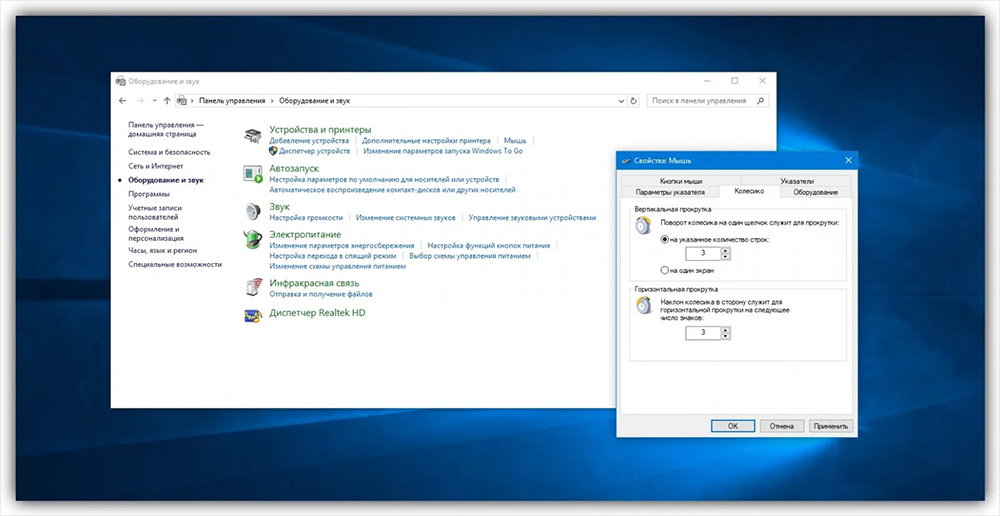
Universal Utility, która jest automatycznie instalowana w systemie operacyjnym.
Aby zacząć dostrajać mysz, musisz przejść do „Start” - „Panel sterowania” - „Mysz” („Sprzęt i dźwięk”). Tutaj możesz skonfigurować czułość i ustawić żądane parametry. Ale ten program nie poradzi sobie z dużymi zmianami w skali.
Ale może łatwo poradzić sobie z rozłączeniem i przyspieszeniem myszy (przyspieszenie urządzenia). Można to zrobić w parametrach wskaźnika za pomocą specjalnego suwaka.
Dlaczego wrażliwość myszy DPI ma ogromne znaczenie
W grach online korzystanie z myszy jest znaną firmą. Zwłaszcza jeśli mówimy o strzelcach, dokładność i szybkość są tutaj niezwykle ważne. W końcu sukces w grze zależy od tego. Aby to osiągnąć, ważne jest nie tylko wybór dobrej myszy, ale także poprawnie ją skonfigurować.
Trudność jest również spowodowana faktem, że nie ma optymalnych ustawień czułości myszy. W końcu to pytanie jest bardzo indywidualne.
Ważne jest, aby pamiętać, że trudno jest ustawić mysz na raz, najczęściej proces ten przechodzi etapy i w kilku sztuczkach.
Takie programy strojenia myszy pomagają na przykład zastąpić koło myszy trzecim przyciskiem lub innym ruchem, który najczęściej powtarza się podczas gry.
800 dpi - Jest to optymalna wartość, na której można się skupić. Ponadto profesjonalni gracze mogą całkowicie używać innych wartości, znacznie mniej niż powyżej. Ale należy to również przyzwyczaić, ponieważ w pierwszych momentach nastąpi silny dyskomfort.
Za pomocą wysokiego DPI możesz poruszać myszą i ręką mniej. Ale tutaj wszystko jest bardzo indywidualne. W końcu ktoś będzie dla kogoś niewygodny, więc gracz nawet nie będzie mógł celować.
Początkujący w takich grach wierzą, że im więcej DPI, tym lepiej. Ale w rzeczywistości wcale tak nie jest.
Każde narzędzie używane do konfiguracji myszy ma swoje zalety i niedociągnięcia. I powiedzieć, że jeden z nich jest lepszy niż inne, jest dość trudne. W końcu zależy to zarówno od samego manipulatora, jak i od potrzeb, które musi zaspokoić.
Zanim wybierzesz jedno narzędzie, powinieneś spróbować w pracy w trybie wolnym. Następnie, jeśli jest odpowiedni, możesz kupić licencjonowaną wersję i dokonać wszystkich niezbędnych korekt.
I masz ulubiony program ustawienia myszy? Czego wolisz używać i jakie ustawienia najczęściej robisz?
Napisz, będziemy zainteresowani, aby dowiedzieć się, który program powinien być przede wszystkim w rankingu najlepszych.
- « Ocena najlepszych programów kalibracji monitora
- Najlepsze najlepsze uniwersalne programy do pracy ze skanerami HP i ich dodatkowe możliwości »

